Kuinka luoda käynnistettävä Windows 10 -asema Linuxissa?
Sisältö:

Voit luoda käynnistettävän Windows 10 -aseman aLinux-kone noudattaen oppaamme. Otamme lukijat läpi prosessin ja näytämme sinulle, miten se toimii. Microsoft on toteuttanut muutaman askeleen, jotta se olisi mahdollista Windows-tietokoneessa, mutta se ei ole käytettävissä Linux- tai MacOS-koneille. Mielestäni Microsoftin tulisi harkita yhteensopivan Windows 10 -työkalun tekemistä myös alustojenväliselle. Katsotaanpa, miten voit luoda käynnistysohjelman Windows 10 -asemaan Linux-käyttöjärjestelmässä.
↑ Mitä tarvitset käynnistettävän Windows 10 -aseman luomiseen?
Lukijoiden on valmistauduttava itseään sellaisenaanlaaja valikoima Linux-jakeluja ja vaatimuksia. Autamme sinua valmistautumaan ja saamaan aseman valmiiksi Windows 10: n asennusta ja asennusta varten.
↑ Linux-kone:
Käytämme Feren OS: ää, joka perustuu Ubuntu 20.4 LTS: ään, Debianiin, Plasma 5: een ja KDE: hen. Voit käyttää mitä tahansa Linux-konetta, joka on rakennettu Ubuntun avoimen lähdekoodin koodiin.
↑ Irrotettava asema:
Käyttäjät tarvitsevat irrotettavan aseman, kuten USB FlashAsema, SD-kortti, ulkoinen asema ja muut tallennuslaitteet, jotka tietokoneesi tunnistaa. Muista, että tämä menetelmä toimii UEFI-emolevyillä, ja se voi tai ei välttämättä toimi vanhojen BIOSien kanssa.
↑ Levyt:
Ubuntun mukana tulee levynhallinta, joka salliikäyttäjien hallita koneen tallennusasemia. Olen aina rakastanut sitä Ubuntussa, mutta monissa jakeluissa ei ole sitä ja korvattu GPartedilla. Asenna “Gnome-levyt”-Ohjelma Linux-koneella, koska sitä käytämme tässä tapauksessa.
↑ Windowsin ISO-tiedosto:
Windows 10: n lataamiseen on monia lähteitäverkossa, mutta sinun tulisi välttää kolmansien osapuolten lähteitä. Olemme löytäneet muokattuja Windows ISO-tiedostoja, jotka on mainostettu verkossa suojattuna tiedostona, mikä ei ollut asia. Näytämme sinulle, kuinka voit ladata Windows ISO -version viralliselta sivustolta ja asentaa sen.
Jos tämä ei onnistu, voit tutustua toiseen opetusohjelmaamme, miten luomme Windows 10-kone Ubuntussa ja luo käynnistysasema.
↑ Lataa Windows 10 ISO-tiedosto
Anna meidän opastaa lukijoita kuinka ladata ISO-tiedosto Microsoft-sivustolta ja tallentaa se paikalliseen tallennustilaan.
Vaihe 1: Etsiä "Lataa Windows 10”Hakukoneessa Linux-pohjaisella työpöydän selaimella.

Vaihe 2: Microsoft-sivu pystyy riittävästi ymmärtämään, että olet muulla kuin Windows-koneella.
Sivusto tarjoaa latausvaihtoehdon, joten selaa alaspäin valitaksesi painos ja napsauta sitten “Vahvistaa”Paljastamaan latausvaihtoehdon.

Vaihe 3: Valitse kieli ja napsauta sittenVahvistaa" jatkaa.

Vaihe 4: Valitse nyt 32- tai 64-bittinen aloittaaksesi ISO-tiedoston lataamisen.
32-bittinen: se tukee jopa 4 Gt RAM-muistia
64-bittinen: Se tukee suurinta RAM-muistikapasiteettia

Lataa ISO-tiedosto ohjelmistotuen mukaan, koska monet ohjelmat eivät tue 32-bittistä versiota.
↑ Valmista Flash-asema tai siirrettävä asema
Sinun on pyyhittävä irrotettava asema, jotta se ei esty myöhemmin. Monet asemat vaivaavat uhkia, ja sinun pitäisi päästä eroon niistä ja virus on Linux-tietokoneessa ei ole harvinaista.
Vaihe 1: Liitä siirrettävä asema Linux-koneeseen.
Vaihe 2: Avaa “Levyt”Koneessa tai voit asentaa Gnome-levyt Linux-koneella.
Vaihe 3: Valitse siirrettävä asema ja napsauta kolmen pisteen valikkoa ja valitseMuoto”Prosessin aloittamiseksi.
Huomaa: Varmuuskopioi siirrettävän aseman tiedot, koska ohjelma pyyhkii osiot luodakseen Windowsin käynnistysaseman.

Vaihe 4: Uusi ponnahdusikkuna tulee näkyviin ja napsautaMuoto" jatkaa.

Vaihe 5: Toinen ponnahdusikkuna ilmestyy ruudulle, vahvistaa aseman ja napsauta sittenMuoto”Loppuun.

Vaihe 6: Irrotettava asema puhdistetaan ja alustetaan. Klikkaa + -kuvake luoda käyttökelpoinen osio.

Vaihe 7: Älä sekoita oletusasetuksia ja napsautaSeuraava" jatkaa.
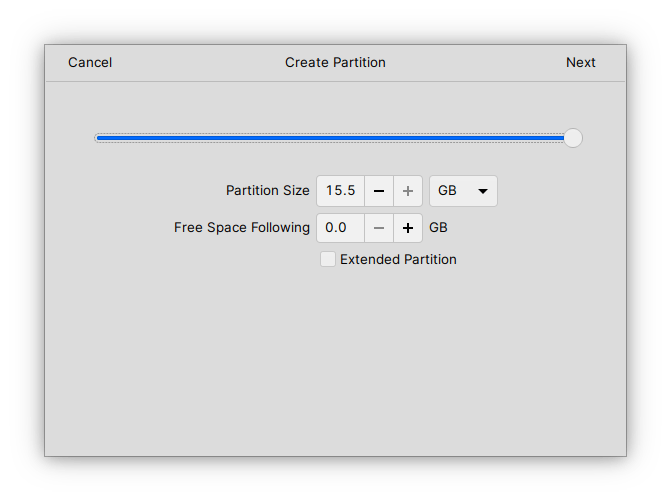
Vaihe 8: KirjoitaÄänenvoimakkuuden nimiJa napsautaLuoda" jatkaa.

Vaihe 9: Irrotettava asema on valmiina.

Irrotettava asema on valmis, ja voit pitää sen yhdistettynä tai poistaa sen, kunnes ISO-tiedosto on ladattu.
↑ Kuinka luoda käynnistettävä Windows-muistitikku?
Seuraa ohjeitamme luoda käynnistettävä Windows-asema Linux-koneeseen.
Vaihe 1: Liitä asema laitteeseen ja valitse sitten ISO-tiedosto napsauttamalla ja napsauta hiiren kakkospainikkeella nähdäksesi lisää vaihtoehtoja. Sinun on valittavaAvaa”Nähdäksesi lisää vaihtoehtoja.
Vaihe 2: Valitse “Disk Image WriterJa napsauta sittenOK" jatkaa.
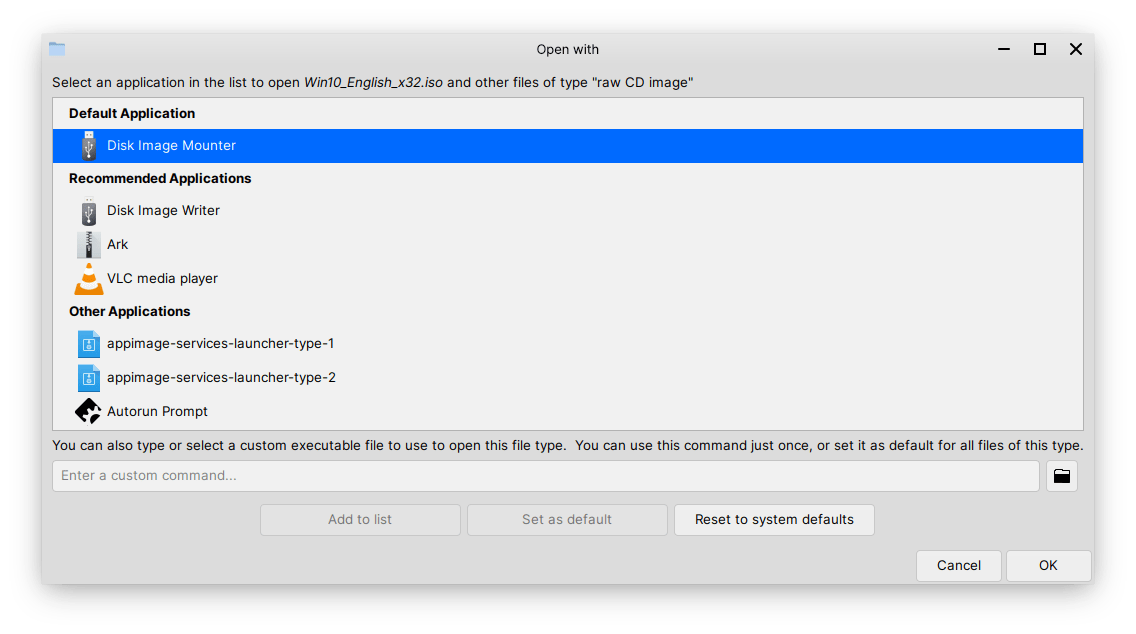
Vaihe 3: Uusi ponnahdusikkuna ilmestyy näytölle, valitse asema ja napsauta sitten “Aloita palauttaminen" jatkaa.

Vaihe 4: Vahvista aseman nimi ja napsauta sittenPalauttaa" jatkaa.
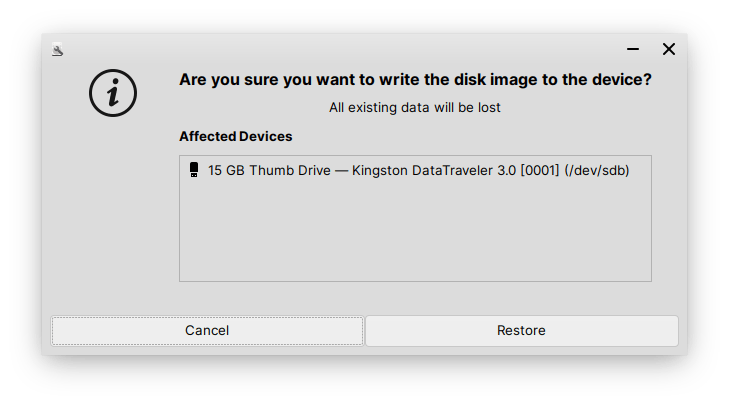
Vaihe 5: Vahvista toiminto antamalla kirjautumisnäytön salasana.
Vaihe 6: Anna ohjelman luoda käynnistettävä Windows 10 -asema.
Prosessi kestää alle kymmenen minuuttia USB 3.0 -asemalla ja matalatietokoneella.

Vaihe 7: Sinun ei tarvitse seurata edistymistä, koska ilmoituspalkki pudottaa ilmoituksen.
Vaihe 8: Voit vahvistaa prosessin päättymisen katsomallaLevyt”Ohjelman ja irrotettavan aseman sisällön.

Irrotettava asema on valmis, ja voit käynnistää Windows 10: n asennettuna tietokoneelle.

↑ Bottom Line
Emme listanneet Balena Etcheriä opetusohjelmassakoska se on rikkonut USB-muistitikun. Meidän oli käytettävä kolmannen osapuolen asemanhallintaa korjaamaan rikkoutunut USB-muistitikku ja tuomaan se takaisin käyttökelpoiseen vaiheeseen. Vanhassa BIOS-tietokoneessa saattaa olla ongelmia, koska se on vanhempi tekniikka, mutta se ei olisi ongelma UEFI-pohjaisissa emolevyissä. Haluaisimme tietää, mitä mieltä olet käynnistettävästä Windows 10 -asemasta alla olevassa kommenttiosassa.
Temppuja
Temppuja
Temppuja


















